Stuffit Expander is een populaire tool voor het comprimeren en uitbreiden van bestanden voor Mac-gebruikers. Sommige gebruikers kunnen echter problemen met de app tegenkomen en besluiten dit te doen Stuffit Expander verwijderen Mac. Dit artikel leidt u door het proces om verwijder apps van je Mac met behulp van twee methoden - de conventionele manier en een meer effectieve methode.
Inhoud: Deel 1. Wat is Stuffit Expander?Deel 2. Conventionele manier om Stuffit Expander op Mac te verwijderen Deel 3. Hoe Stuffit Expander op een Mac effectief te verwijderenDeel 4. Conclusie
Deel 1. Wat is Stuffit Expander?
Stuffit-uitbreiding is een softwaretoepassing die wordt gebruikt om bestanden op een Mac te comprimeren en decomprimeren. Het werd voor het eerst uitgebracht in 1987 en is sindsdien een populair hulpmiddel onder Mac-gebruikers.
Met de app kunnen gebruikers bestanden comprimeren tot een kleiner formaat, waardoor ze gemakkelijker via e-mail kunnen worden verzonden of naar cloudopslag kunnen worden geüpload. Het ondersteunt ook een breed scala aan compressie-indelingen, waaronder ZIP, RAR, 7Z en TAR.
Naast het comprimeren van bestanden, kan Stuffit Expander ook worden gebruikt om gecomprimeerde bestanden uit te breiden of uit te pakken. Het kan bestanden extraheren uit verschillende archiefindelingen, waaronder onder andere ZIP, RAR en 7Z. De app is gebruiksvriendelijk en heeft een eenvoudige interface, waardoor deze zelfs toegankelijk is voor gebruikers die niet bekend zijn met bestandscompressie. Waarom willen gebruikers dan Stuffit Expander op Mac installeren?
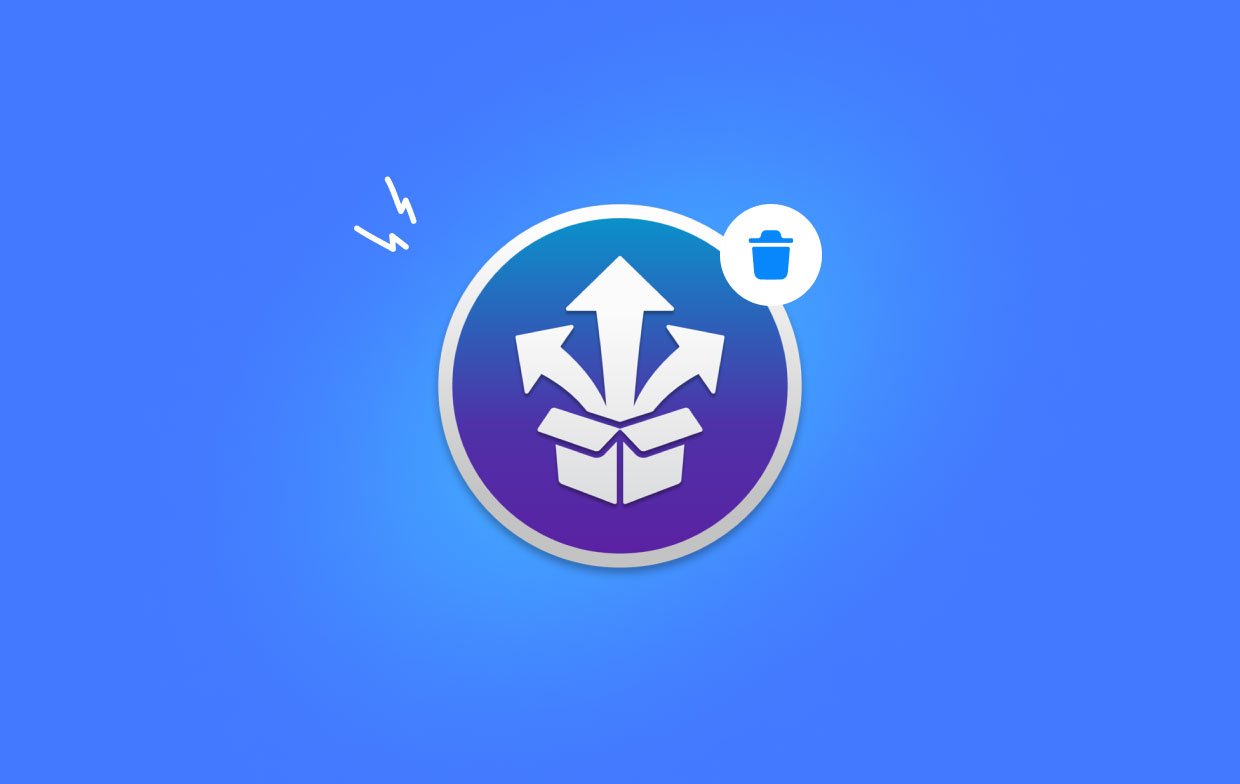
Hoewel Stuffit Expander een handig hulpmiddel is, kunnen sommige gebruikers problemen met de app tegenkomen en besluiten deze te verwijderen. De meest voorkomende redenen voor het verwijderen van Stuffit Expander zijn beperkte schijfruimte en problemen met de prestaties van de app. Door de app te verwijderen, kunt u ruimte vrijmaken op de Mac van een gebruiker en ervoor zorgen dat het systeem soepel blijft werken.
Er kunnen verschillende redenen zijn waarom een gebruiker Stuffit Expander van zijn Mac wil verwijderen. Hier zijn enkele van de meest voorkomende problemen die gebruikers tegenkomen die ertoe kunnen leiden dat ze de app verwijderen:
- Beperkte schijfruimte: Stuffit Expander neemt een aanzienlijke hoeveelheid schijfruimte in beslag op de Mac van een gebruiker, vooral als ze het al een tijdje hebben geïnstalleerd. Door de app te verwijderen, kunt u waardevolle schijfruimte vrijmaken en de prestaties van het systeem verbeteren.
- Prestatieproblemen: Sommige gebruikers kunnen prestatieproblemen ervaren met Stuffit Expander, zoals trage werking of crashes. Dit kan te wijten zijn aan conflicten met andere software of verouderde versies van de app. Het kan helpen bij het oplossen van deze problemen als Stuffit Expander op Mac wordt verwijderd.
- Compatibiliteitsproblemen: Stuffit Expander is mogelijk niet compatibel met nieuwere versies van Mac OS of andere software die op het systeem is geïnstalleerd. Dit kan leiden tot fouten of crashes bij het gebruik van de app. In dergelijke gevallen kan het een betere optie zijn om de app te verwijderen en over te schakelen naar een alternatieve tool voor bestandscompressie.
- Beveiligingsproblemen: Sommige gebruikers maken zich mogelijk zorgen over de veiligheid van hun bestanden bij het gebruik van Stuffit Expander. Hoewel de app over het algemeen veilig te gebruiken is, zijn er gevallen geweest van malware vermomd als gecomprimeerde bestanden. Door de app te verwijderen en een alternatieve tool te gebruiken, kunnen dergelijke risico's worden beperkt.
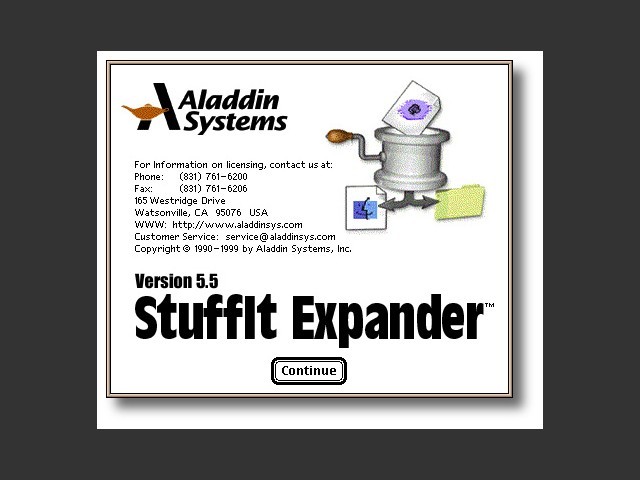
Deel 2. Conventionele manier om Stuffit Expander op Mac te verwijderen
Als je op zoek bent naar Photoshop verwijderen, Safari, Stuffit Expander en andere software van je Mac, kun je de conventionele methode volgen, waarbij je het ingebouwde verwijderingsprogramma gebruikt of de app naar de prullenbak sleept. Hier is een stapsgewijze handleiding om u te helpen bij het proces:
- Sluit Stuffit Expander: zorg ervoor dat Stuffit Expander niet op de achtergrond actief is. Klik hiervoor met de rechtermuisknop op het app-pictogram in het Dock en selecteer "Verlaten" of gebruik de "Geforceerd beëindigen" opdracht uit het Apple-menu.
- Finder openen: Klik op het Finder-pictogram in het Dock of open een nieuw Finder-venster door op te drukken Command + N.
- Navigeer naar Toepassingen: klik in de linkerzijbalk op "Toepassingen" om een lijst met geïnstalleerde toepassingen op uw Mac te zien.
- Sleep Stuffit Expander naar de prullenbak: Zoek Stuffit Expander in de map Programma's en sleep het naar het prullenbakpictogram in het Dock.
- Stuffit Expander-voorkeuren verwijderen: Open het Finder-menu en selecteer "Ga naar map" en typ "
~/Library/" dan klikken "Go". Navigeer naar Voorkeuren, zoek en verwijder de bestanden gerelateerd aan Stuffit Expander. - Maak de prullenbak leeg: klik met de rechtermuisknop op het prullenbakpictogram in het Dock en selecteer "Prullenbak legen" om Stuffit Expander permanent van uw Mac te verwijderen. Vervolgens kunt u Stuffit Expander op de Mac eenvoudig verwijderen.

Hoewel deze conventionele methode nuttig kan zijn, worden mogelijk niet alle bijbehorende bestanden en mappen die verband houden met Stuffit Expander verwijderd, wat ertoe kan leiden dat achtergebleven bestanden waardevolle schijfruimte innemen. In het volgende gedeelte introduceren we een effectievere manier om Stuffit Expander te verwijderen met behulp van een geweldig hulpmiddel.
Deel 3. Hoe Stuffit Expander op een Mac effectief te verwijderen
Als u op zoek bent naar een effectievere manier om Stuffit Expander van uw Mac te verwijderen, kunt u dit gebruiken iMyMac PowerMyMac. Dit is een alles-in-één systeemhulpprogramma dat verschillende tools biedt om uw Mac te optimaliseren en op te schonen, inclusief een App Uninstaller-functie waarmee u applicaties en de bijbehorende bestanden en mappen volledig kunt verwijderen.
Ga als volgt te werk om PowerMyMac te gebruiken om Stuffit Expander op Mac en de bijbehorende bestanden te verwijderen:
- Download en installeer PowerMyMac op uw Mac. U kunt de software downloaden van de officiële website: https://www.imymac.com/download/imymac-powermymac.pkg
- Start PowerMyMac en selecteer "App-verwijderprogramma"vanuit de hoofdinterface.
- De functie App Uninstaller scant uw Mac op alle geïnstalleerde applicaties. Zoek Stuffit Expander in de lijst en selecteer het.
- Als u zeker weet dat u alle bestanden en mappen wilt verwijderen, klikt u op "CLEAN" om Stuffit Expander en de bijbehorende bestanden van uw Mac te verwijderen.

Het gebruik van PowerMyMac om Stuffit Expander te verwijderen is een effectievere manier om ervoor te zorgen dat alle bijbehorende bestanden en mappen van uw Mac worden verwijderd. Het helpt ook om meer schijfruimte vrij te maken en de algehele prestaties van uw systeem te verbeteren.
Deel 4. Conclusie
Concluderend, zowel door de conventionele methode te gebruiken om het naar de prullenbak te slepen, als door een effectievere methode te gebruiken, zoals de functie App Uninstaller van PowerMyMac, kan Stuffit Expander op Mac snel worden verwijderd. Hoewel de conventionele methode nuttig kan zijn, verwijdert deze mogelijk niet alle bijbehorende bestanden en mappen die verband houden met Stuffit Expander.
Aan de andere kant is het gebruik van PowerMyMac een effectievere manier om ervoor te zorgen dat alle bijbehorende bestanden en mappen van uw Mac worden verwijderd, waardoor er meer schijfruimte vrijkomt en de algehele prestaties van uw systeem verbeteren. We raden PowerMyMac ten zeerste aan als een alles-in-één systeemhulpprogramma dat verschillende hulpmiddelen biedt om uw Mac te optimaliseren en op te schonen.
Met PowerMyMac kunt u Stuffit Expander op de Mac verwijderen, dat wil zeggen: eenvoudig applicaties verwijderen, ongewenste bestanden verwijderen en de prestaties van uw Mac optimaliseren met slechts een paar klikken. Dus als u uw Mac soepel wilt laten werken, raden we u aan om PowerMyMac eens te proberen.



